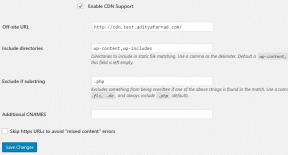Google Dokümanlar'da Venn Şeması Oluşturmanın 2 Kolay Yolu
Çeşitli / / April 02, 2023
Geleneksel diyagramlardan farklı olarak, Venn diyagramları, bir grup şey arasındaki bağlantıyı veya ilişkiyi göstermek için üst üste binen daireleri veya ovalleri kullanır. Genellikle matematikle ilgili olan bu, veri kümelerinin anlaşılmasını kolaylaştırmaya da yardımcı olabilir. Ancak Google Dokümanlar'da bir Venn diyagramı oluşturmanın bir yolu var mı? Öğrenmek için okumaya devam edin.
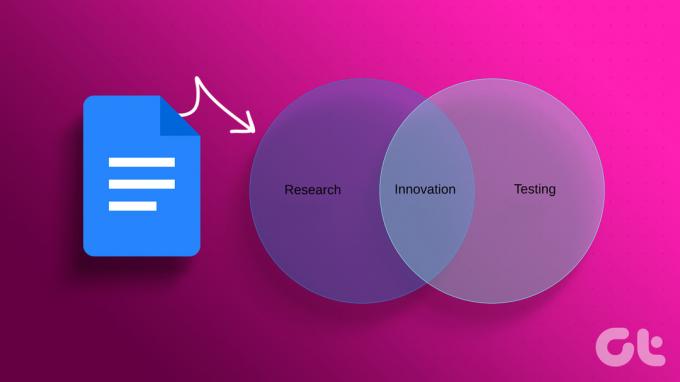
Her zaman olduğu gibi, güvenilir Çizim aracı, şekille ilgili herhangi bir diyagram oluştururken kullanışlı oluyor. Bunu kullanarak, Google Dokümanlar'da kolayca resim oluşturabilir, çevirebilir ve hatta döndürebilirsiniz. Ancak uzantıları kullanarak Venn diyagramları oluşturmanın daha kolay bir yolu var. Size iki yolu da gösterelim.
Not: Başlamadan önce Google hesabınızda oturum açtığınızdan emin olun.
Çizim aracı, Google Dokümanlar'ın basit ama etkili bir özelliğidir. Bunu kullanarak, Google Dokümanlar'da kolayca bir Venn diyagramı oluşturabilirsiniz. Diyagrama metin bile ekleyebilirsiniz. Aşağıdaki adımları izleyin.
Aşama 1: Google Dokümanlar'ı açın.
Google Dokümanlar Masaüstünü Aç
Adım 2: Menü çubuğundan, Ekle > Çizim'e tıklayın > Yeni'yi seçin. Bu, Çizim penceresini açacaktır.

Aşama 3: Burada Şekil'e tıklayın. Ardından, Şekiller'e gidin ve Oval'e tıklayın.

Adım 4: Şimdi, tercihinize göre oval bir şekil oluşturmak için imlecinizi kullanın.
Adım 5: Google Dokümanlar'daki şekiller, arka plan rengiyle önceden doldurulmuş olarak gelir. Bunu kaldırmak için şekli seçin ve boya kovası simgesine tıklayın.
Adım 6: Ardından, Şeffaf'a tıklayın.

Adım 7: Şimdi mevcut şekli kopyalayıp yapıştırın:
- Windows'ta: Kopyalamak için Control + C ve yapıştırmak için Control + V tuşlarına basın.
- Mac'te: Kopyalamak için Command + C ve yapıştırmak için Command + V tuşlarına basın.
Adım 8: Şimdi, şekli gerektiği gibi düzenlemek için imlecinizi kullanın. Şeklinizi düzenlemek için kırmızı kılavuz çizgilerini de kullanabilirsiniz.

Adım 9: Şimdi, Venn şemanıza metin eklemek için Metin kutusu simgesine tıklayın.

Adım 10: Diyagram şekillerinde bir metin kutusu oluşturmak için fare imlecinizi kullanın.
Adım 11: Metin kutusuna tıklayın. Seçildikten sonra yazmaya başlayın. Tüm şekiller için bu işlemi tekrarlayın.
Uç: hakkında daha fazla bilgi edinmek için kılavuzumuza göz atın Google Dokümanlar'da bir metin kutusu ekleme.
Adım 1/2: Bittiğinde, 'Kaydet ve Kapat'ı tıklayın.
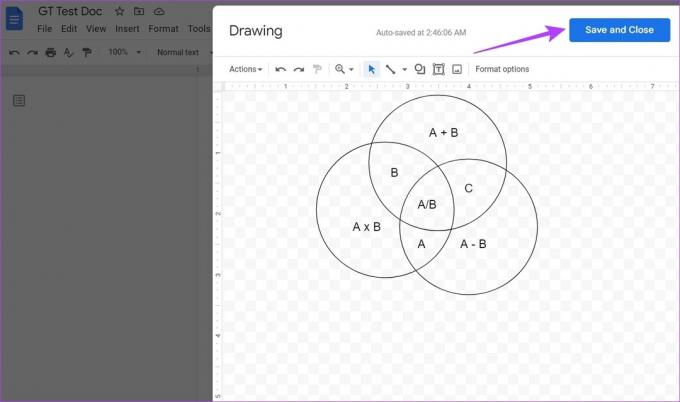
Bu, Venn diyagramını belgeye ekleyecektir. Daha fazla değişiklik yapmak istiyorsanız, Venn şemasında herhangi bir yeri tıklayın ve Düzenle seçeneği göründüğünde üzerine tıklayın. Bu, Çizim penceresini yeniden açacaktır.
2. Eklentileri Kullanarak Google Dokümanlar'a Venn Şeması Ekleme
Manuel olarak Venn şemaları oluşturmanın yanı sıra, şablonları da kullanabilir ve gereksinimlerinize göre özelleştirebilirsiniz. Google Dokümanlar'da Venn şeması şablonu bulunmamakla birlikte, bunlara erişmek için Lucidchart ve Cacoo gibi eklentileri kullanabilirsiniz.
Adımları üç bölüme ayırdık. İlk önce Lucidchart veya Cacoo eklentisinin nasıl edinileceği hakkında konuşacağız, ardından Lucidchart ve Cacoo'yu kullanma adımları. Eklentiyi nasıl alacağınızı zaten biliyorsanız ikinci bölüme geçebilirsiniz.
1. Google Dokümanlar'da Eklentileri İndirin
Aşama 1: İlgili dosyayı Google Docs'ta açın ve Extensions'a tıklayın.
Adım 2: Ardından, Eklentiler'e gidin ve "Eklentileri al" seçeneğini tıklayın.
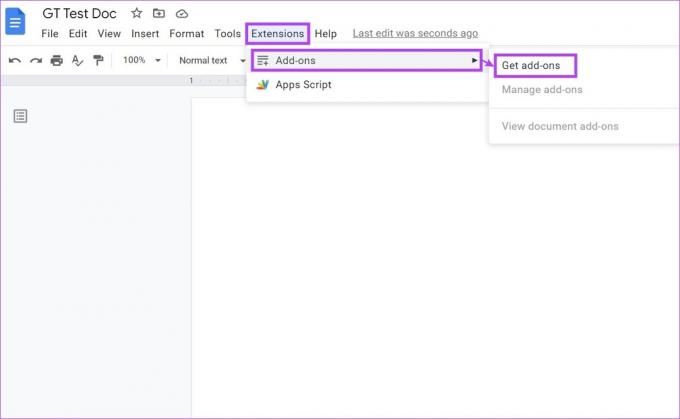
Aşama 3: Burada, Lucidchart eklentisini aramak için arama çubuğuna tıklayabilir veya ana sayfada görünüyorsa üzerine tıklayabilirsiniz.

Adım 4: Ardından, Kur'a tıklayın.
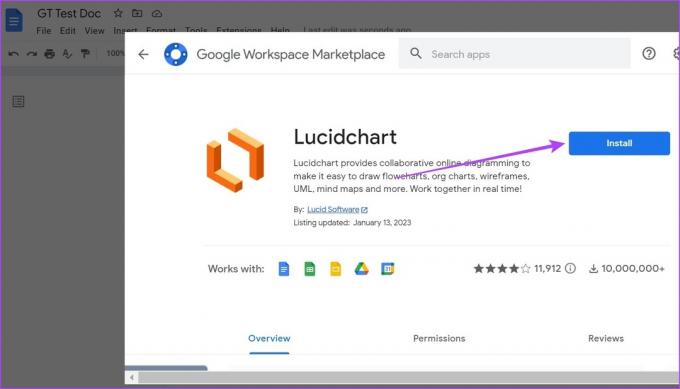
Adım 5: Eklentiyi yüklemek için Devam'a tıklayın ve ekrandaki talimatları izleyin.

Şimdi, Cacoo eklentisini de yüklemek için yukarıdaki adımları izleyin. Eklenti yüklendikten sonra, deneme zamanı. Bunu yapmak için aşağıdaki adımları izleyin.
2. Venn Şeması Oluşturmak için Lucidchart Eklentisini Kullanın
Eklenti eklendikten sonra, dokümanlar yan panel menüsünde otomatik olarak görünecektir. Bunu nasıl yapacağınız aşağıda açıklanmıştır.
Not: Devam etmeden önce Lucidchart hesabınızda oturum açtığınızdan emin olun.
Aşama 1: Lucidchart eklentisine erişmek için yan paneli genişletmek üzere oka tıklayın.
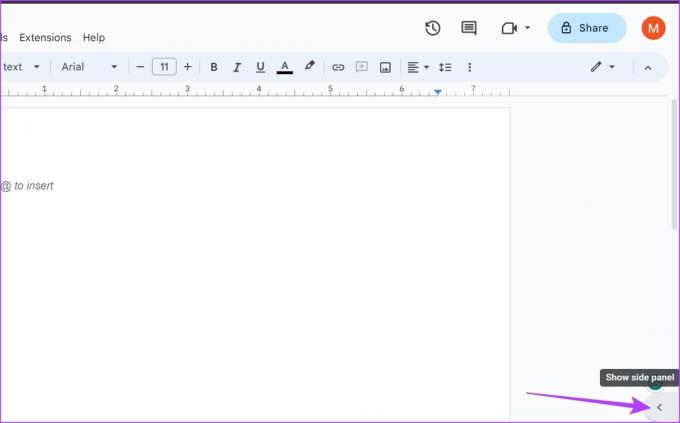
Adım 2: Ardından, Lucidchart simgesine tıklayın.

Aşama 3: Bu, Lucidchart'ı yan panelde açacaktır. Bir Venn diyagramı oluşturmak için bu araçları kullanabilirsiniz.
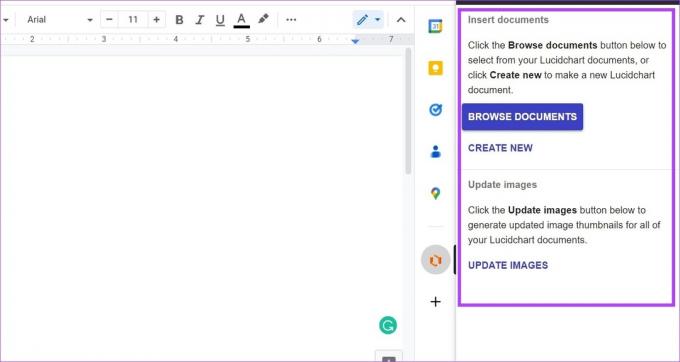
Adım 4: Ek menü simgelerine erişmek için üç nokta simgesine de tıklayabilirsiniz.
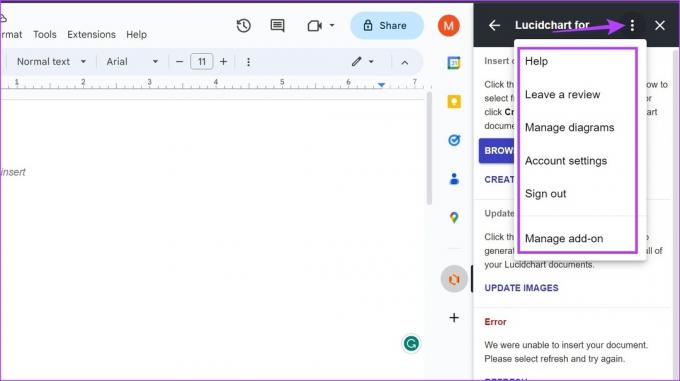
Mevcut şablonları kullanarak, Google Dokümanlar'a kolayca bir Venn diyagramı ekleyebilirsiniz. Ücretsiz plandaysanız, bazı kısıtlamalar geçerli olabilir. Tam erişim için, planlarına da abone olabilirsiniz.
3. Cacoo Diyagramlarını Kullanın
Aşama 1: Yukarıda belirtilen adımları kullanarak Cacoo Diagrams eklentisini eklemeyi bitirdikten sonra Uzantılar'a tıklayın.
Adım 2: Ardından, Cacoo Diyagramlarına gidin ve Diyagram Ekle'ye tıklayın. Bu, Cacoo Diyagramları yan panelini açacaktır.

Aşama 3: Burada, Başlayın'a tıklayın. Bu ayrı bir pencere açacaktır.
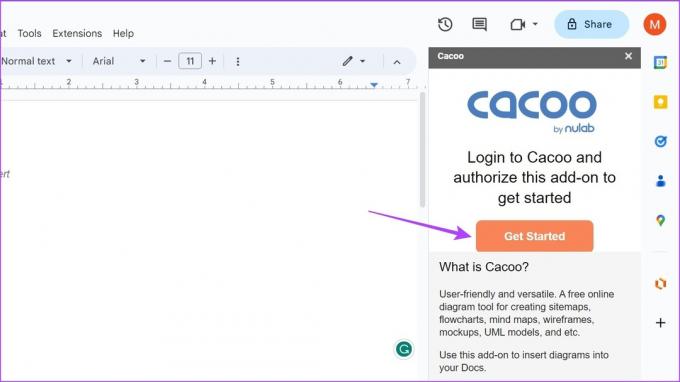
Adım 4: Cacoo Diyagramlarınızda oturum açın ve ardından eklentinizi Dokümanlar'a bağlamak için Yetkilendir'e tıklayın.

Adım 5: Şu anda Cacoo Diyagramlarında herhangi bir belgeniz yoksa, 'Diyagram oluştur' seçeneğini tıklayın. Bu, Cacoo Diyagramlarını ayrı bir pencerede açacaktır.
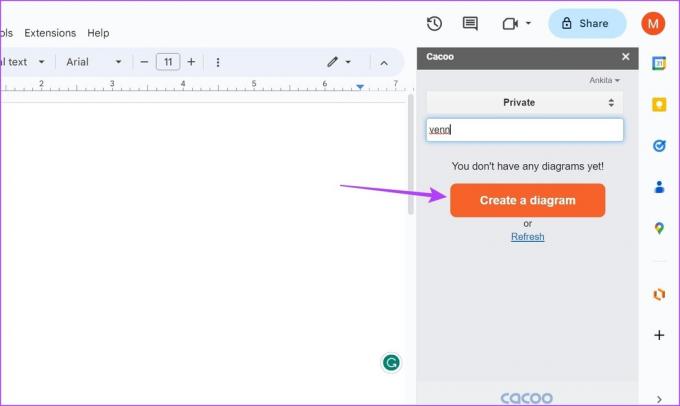
Adım 6: Burada, bir Venn şeması oluşturmak ve belgeyi kaydetmek için mevcut farklı şablonları kullanabilirsiniz.

Adım 7: Ardından, Google Dokümanlar'a geri dönün ve Yenile'yi tıklayın. Yakın zamanda kaydettiğiniz diyagram belgeniz burada görünecektir.
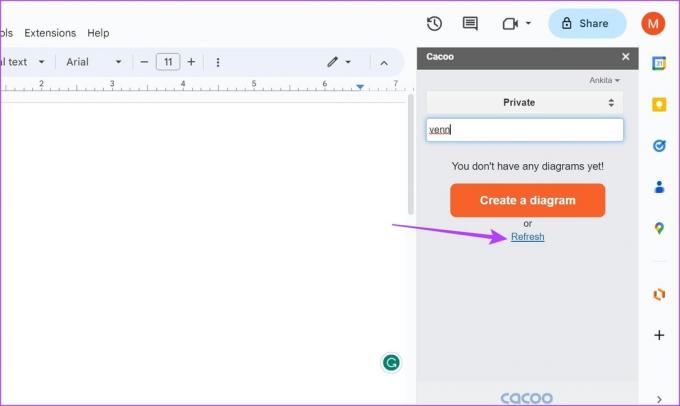
Ardından, Google Dokümanlar'da bir Venn Şeması oluşturmak için bu diyagramı ekleyebilirsiniz.
Google Dokümanlar'da Venn Diyagramları Oluşturmayla İlgili SSS
Hayır, ne yazık ki, bir Venn diyagramı oluşturmak için Google Dokümanlar mobil uygulamasını kullanamazsınız.
Evet yapabilirsin Google Dokümanlar'a bir akış şeması ekleyin Çizim aracını kullanarak. Ayrıca, Google Dokümanlar'a bir akış şeması eklemek için Lucidchart eklentisini bile kullanabilirsiniz.
Venn Diyagramını Dokümanlara Ekle
Google Dokümanlar kesinlikle oyunun kurallarını değiştirse de, bazı özellikler için yerel araçların olmaması hala bir hayal kırıklığı kaynağı. Umarız makalemiz, Google Dokümanlar'da kolayca bir Venn şeması oluşturmanıza yardımcı olmuştur. Ayrıca bakabilirsiniz Google Dokümanlar'da bir resim nasıl döndürülür.
Son güncelleme 20 Mart 2023
Yukarıdaki makale, Guiding Tech'i desteklemeye yardımcı olan bağlı kuruluş bağlantıları içerebilir. Ancak, editoryal bütünlüğümüzü etkilemez. İçerik tarafsız ve özgün kalır.